excel统计人数的方法一
在空白的单元格里非中文状态下输入=COUNT(B2:B6),回车就可以得到正确的计数。
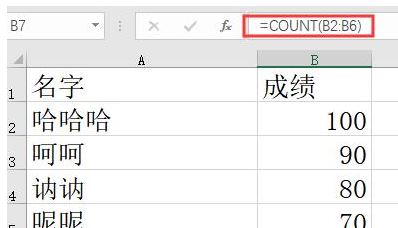
excel统计人数的方法二
先右键点击表格最下方状态栏,选择计数。
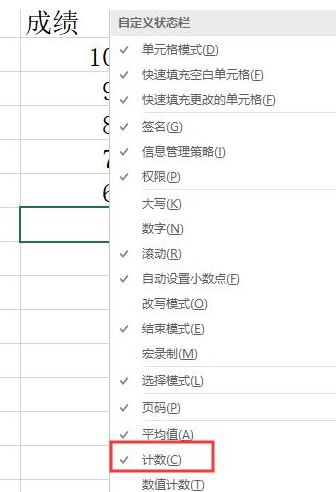
选定要统计的单元格,然后右下方会自动统计选中的个数。
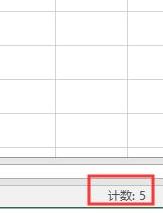
如果是不是连续性的话可以使用鼠标左键点击一个,然后按住ctrl继续点击其他单元格,下方就会统计你选中的个数了,如图:
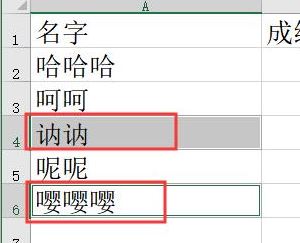
当然也可以通过代码来实现:用非空单元格来计数,比如我们在A列下方输入=COUNTA(B2:B6),注意这里比之前的公式多了一个A,然后统计出来也会显示正确的人数。少了这个A就会成为0,就是错误的。
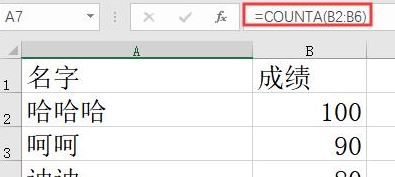
以上便是winwin7小编给大家分享介绍的excel统计人数的方法!